修图匠“ps合成可爱的卡通云彩教程(多图)”Photoshop图文教程内容:
创意的背景设计能够为原本平淡的照片增色许多。这一组照片是在创意设计背景布前拍摄的。拍摄时铺上一层厚厚的云朵般的棉花,营造出云层之上的拍摄场景。卡通化的云朵设计为照片增添童话般的梦幻氛围。
我喜欢翻看国外的一些杂志或者网站,从中获得新颖的视界。开拓拍摄丝路和设计灵感。这一组照片中的背景设计,源自于偶然中看到的一张国外的广告图片。图片中湛蓝的天空下,白云被设计成自行车、小熊、礼盒等可爱的图案,极富童趣。由此想到,将其引荐与婚纱摄影中,可以制作成背景,用来拍摄当前深受80后新人喜爱的梦幻,童趣风格的照片。于是收藏了这张图片,开始制作拍摄背景。
先看看效果图

天空原图片。

相应的素材。

背景的合成制作:
(1)找到一张适合的天空素材。
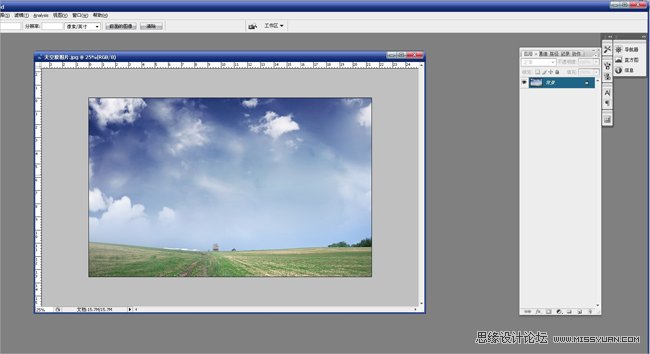
(2)拷贝了个图层添成白色在用渐变。
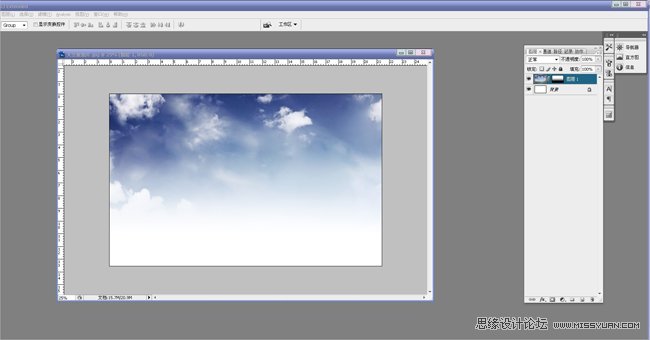
(3)找到一张国外广告片把上面想要的素材拷贝下来。
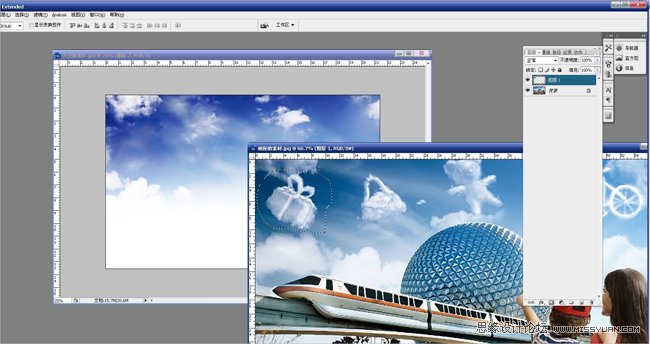
(4)利用了色彩范围把自己想要的云朵样子的礼物盒拷贝下来。

(5)拷贝下来的效果。
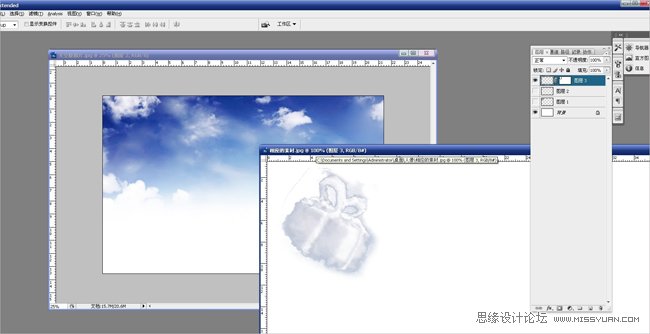
(6)在添加到之前的找到的背景上。
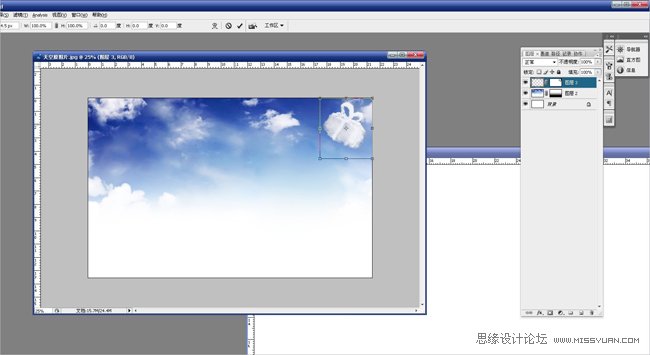
(7)以次类推把每个都是这样方式合成上。

(8)最后颜色的效果。

改好尺寸和处理好颜色的最后效果。

稍微处理后的。

添加素材后的。

照片的调修:
这张照片是在制作好的背景布上拍摄的,拍摄时在地面铺上了一层厚厚的棉花。用来营造云层之上的感觉。这样比直接将照片抠图放置于背景中看起来更真实自然一些。原片中背景布穿帮了,另外人物所处的位置也不够理想,还要通过后期调修,让照片的整体效果更理想一些。
(1)原片。

(2)把背景和人物用用自由变换,拉到想要的位置。
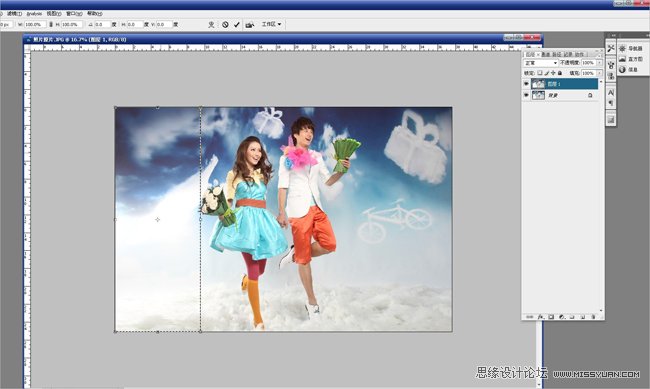
(3)把人物后面的背景不好看的,处理掉。
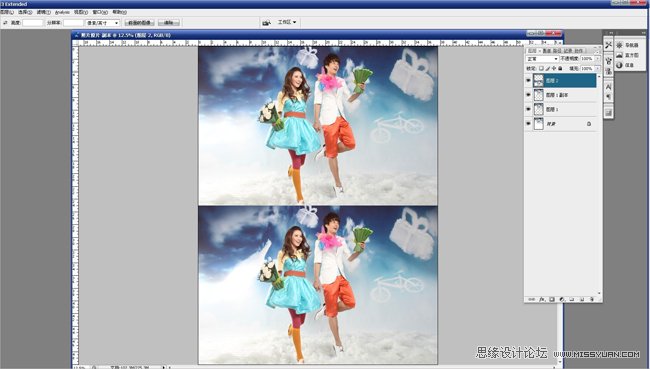
(4)打开之前的素材。

(5)添加到之前修过的地方。
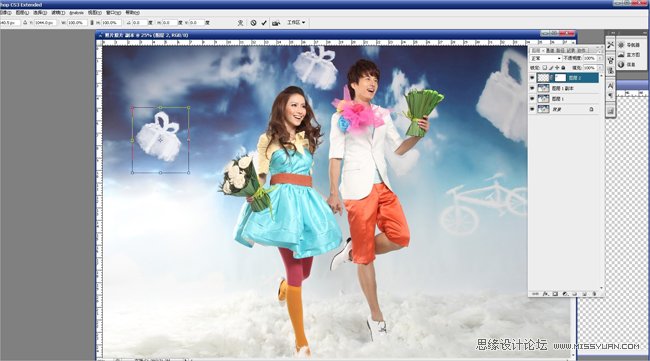
(6)要把天空压暗,把棉花调白要让空间感强些。
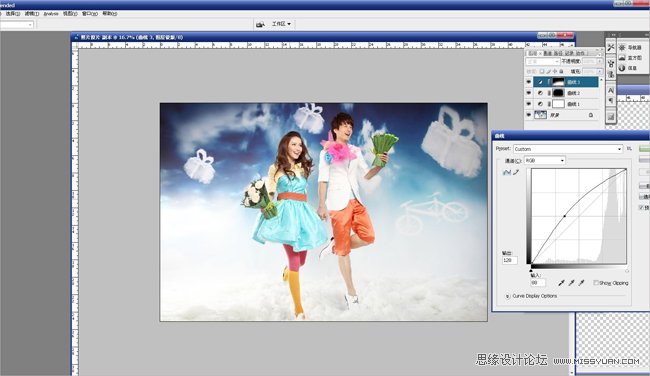
(7)在用可选颜色和一类型的工具把色彩调好。
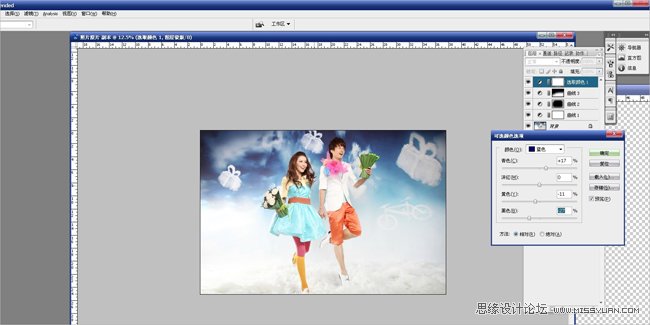
(8)最后的效果。
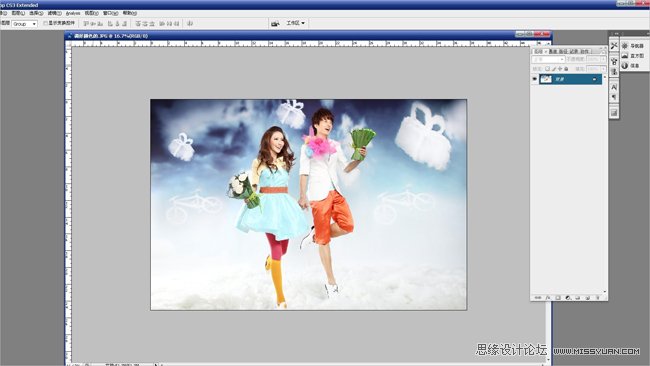
调好颜色的。


照片原片。

创意的背景设计能够为原本平淡的照片增色许多。这一组照片是在创意设计背景布前拍摄的。拍摄时铺上一层厚厚的云朵般的棉花,营造出云层之上的拍摄场景。卡通化的云朵设计为照片增添童话般的梦幻氛围。
我喜欢翻看国外的一些杂志或者网站,从中获得新颖的视界。开拓拍摄丝路和设计灵感。这一组照片中的背景设计,源自于偶然中看到的一张国外的广告图片。图片中湛蓝的天空下,白云被设计成自行车、小熊、礼盒等可爱的图案,极富童趣。由此想到,将其引荐与婚纱摄影中,可以制作成背景,用来拍摄当前深受80后新人喜爱的梦幻,童趣风格的照片。于是收藏了这张图片,开始制作拍摄背景。
先看看效果图

天空原图片。

相应的素材。

背景的合成制作:
(1)找到一张适合的天空素材。
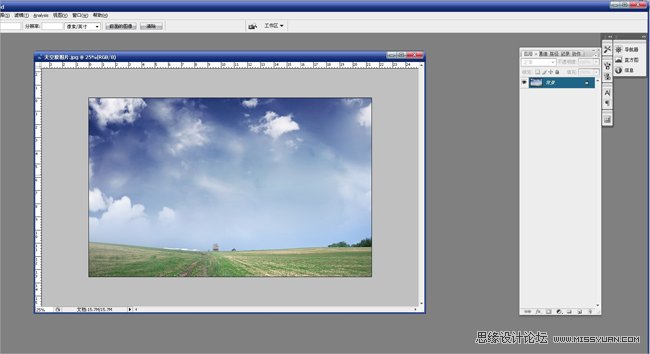
(2)拷贝了个图层添成白色在用渐变。
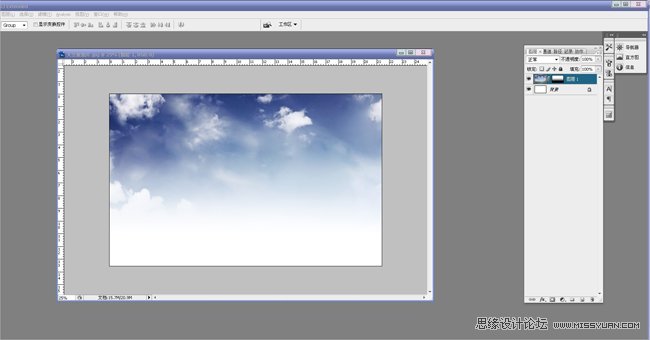
(3)找到一张国外广告片把上面想要的素材拷贝下来。
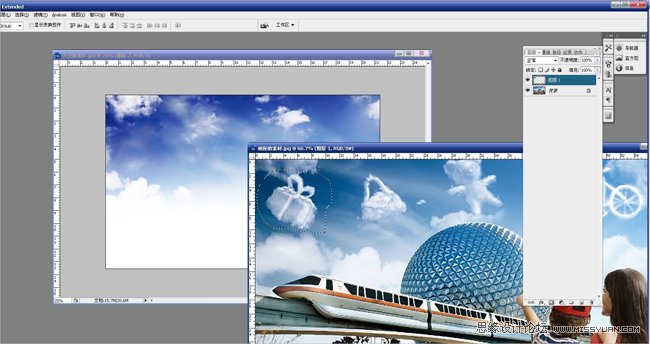
(4)利用了色彩范围把自己想要的云朵样子的礼物盒拷贝下来。

(5)拷贝下来的效果。
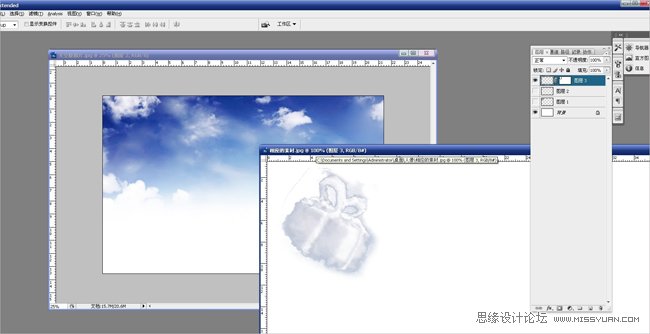
(6)在添加到之前的找到的背景上。
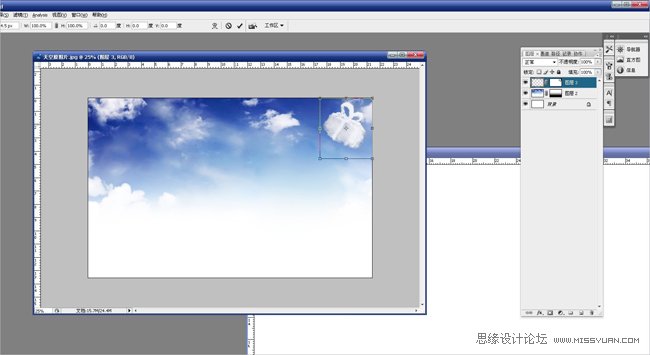
(7)以次类推把每个都是这样方式合成上。

(8)最后颜色的效果。

改好尺寸和处理好颜色的最后效果。

稍微处理后的。

添加素材后的。

照片的调修:
这张照片是在制作好的背景布上拍摄的,拍摄时在地面铺上了一层厚厚的棉花。用来营造云层之上的感觉。这样比直接将照片抠图放置于背景中看起来更真实自然一些。原片中背景布穿帮了,另外人物所处的位置也不够理想,还要通过后期调修,让照片的整体效果更理想一些。
(1)原片。

(2)把背景和人物用用自由变换,拉到想要的位置。
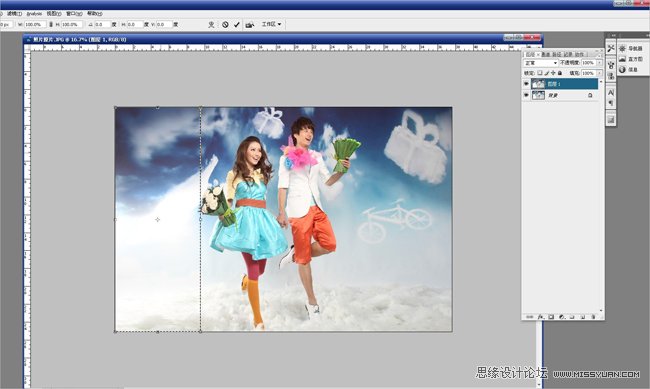
(3)把人物后面的背景不好看的,处理掉。
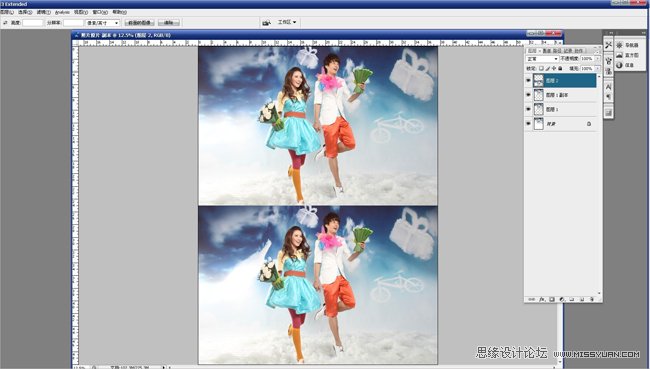
(4)打开之前的素材。

(5)添加到之前修过的地方。
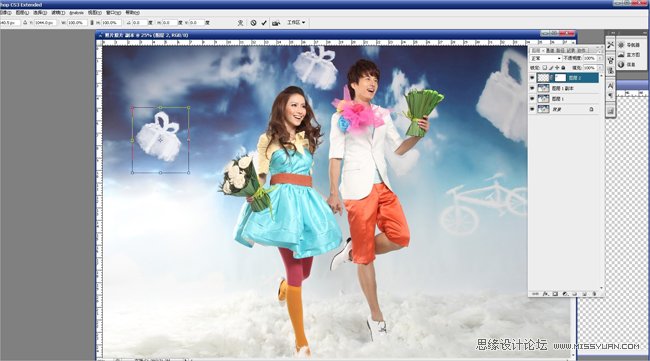
(6)要把天空压暗,把棉花调白要让空间感强些。
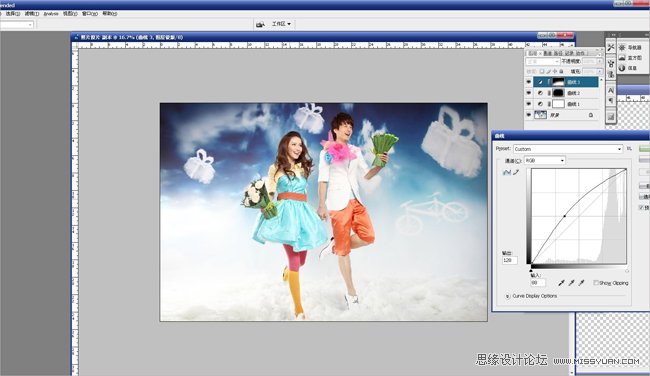
(7)在用可选颜色和一类型的工具把色彩调好。
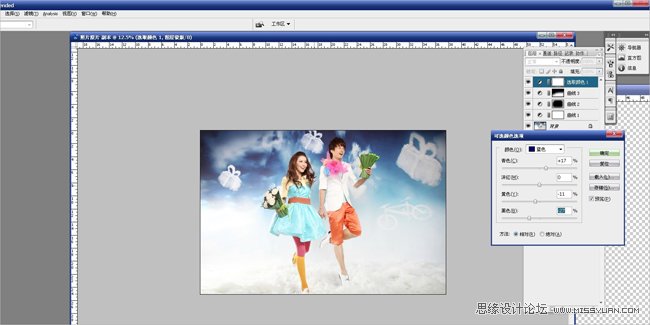
(8)最后的效果。
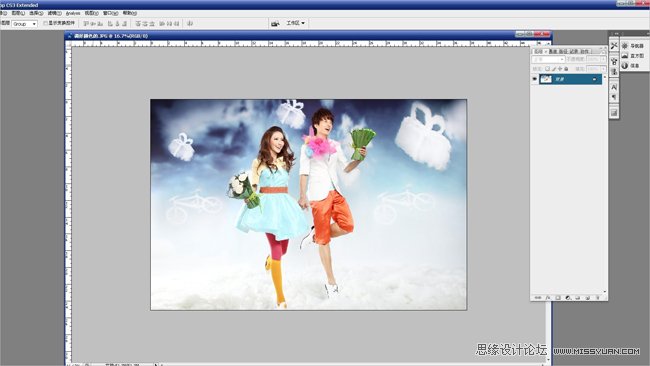
调好颜色的。


照片原片。

